Како да поправите зип грешку у оперативном систему Виндовс 11
Мицрософт Виндовс 11 десктоп / / April 21, 2023

Последњи пут ажурирано

Имате проблема са компримовањем важних датотека? Ако покушавате да поправите зип грешку у оперативном систему Виндовс 11, пратите кораке у овом водичу.
Могућност креирања зип датотека укључена је у Виндовс од КСП-а. Постоје и апликације независних произвођача као што је 7-Зип које подржавају више опција компресије.
Шта да радите ако наиђете на грешку при покушају зип-уп датотеке и фасцикле на Виндовс-у, Међутим? Различите грешке се могу приказати док покушавате да зипујете датотеке или фасцикле. На пример, можда ћете добити грешку „компримовани фолдер је неважећи“.
Ако вам се то догоди, можете да поправите зип грешку у оперативном систему Виндовс 11 пратећи кораке у наставку.
Поново покрените Филе Екплорер да бисте поправили зип грешку у оперативном систему Виндовс 11
Ако добијете зип грешку док користите уграђени алат за компресију у оперативном систему Виндовс, можда постоји проблем са Филе Екплорер-ом. Да бисте решили проблем, место за почетак решавања проблема је да поново покренете Филе Екплорер.
Да бисте поново покренули Филе Екплорер у оперативном систему Виндовс 11:
- Кликните десним тастером миша на Почетак дугме и изаберите Таск Манагер из менија.
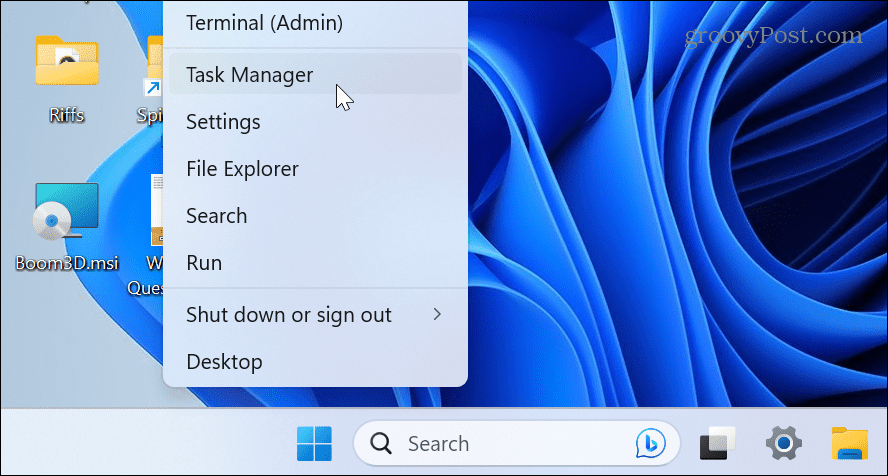
- Изаберите Процеси таб.
- Десни клик Виндовс Екплорер и бирај Поново покренути из менија.
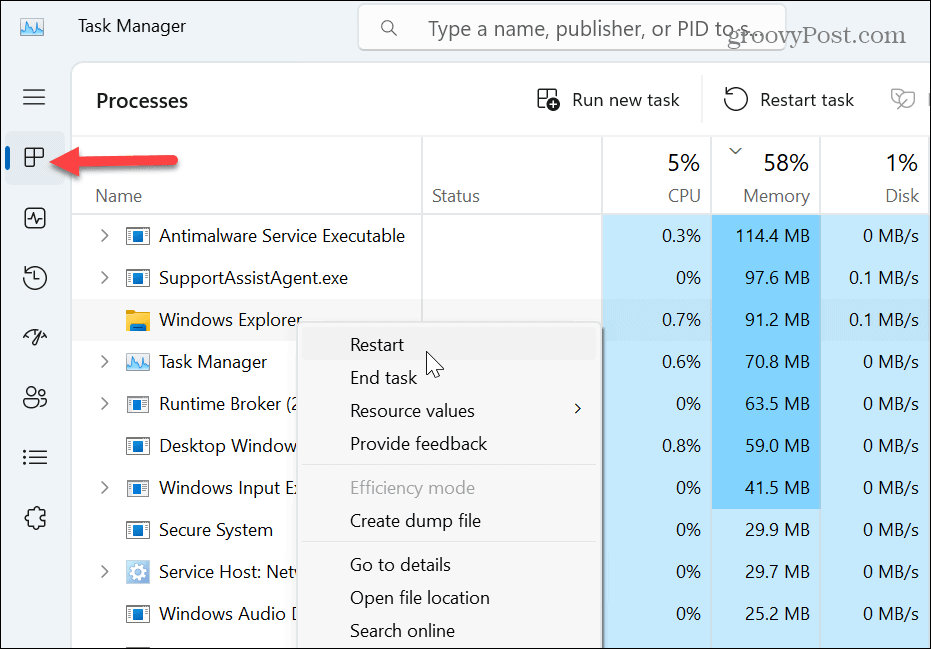
- Када се Филе Екплорер поново покрене, радна површина и трака задатака ће накратко угасити.
Ручно затворите и поново покрените Филе Екплорер:
Важно је напоменути да ако поновно покретање Филе Екплорер-а не ради, можете га ручно затворити и поново покренути да бисте исправили грешку у зип-у.
- Кликните десним тастером миша на Почетак мени и изаберите Таск Манагер.
- Изаберите Процеси
- Десни клик Виндовс Екплорер и изаберите Заврши задатак из менија.
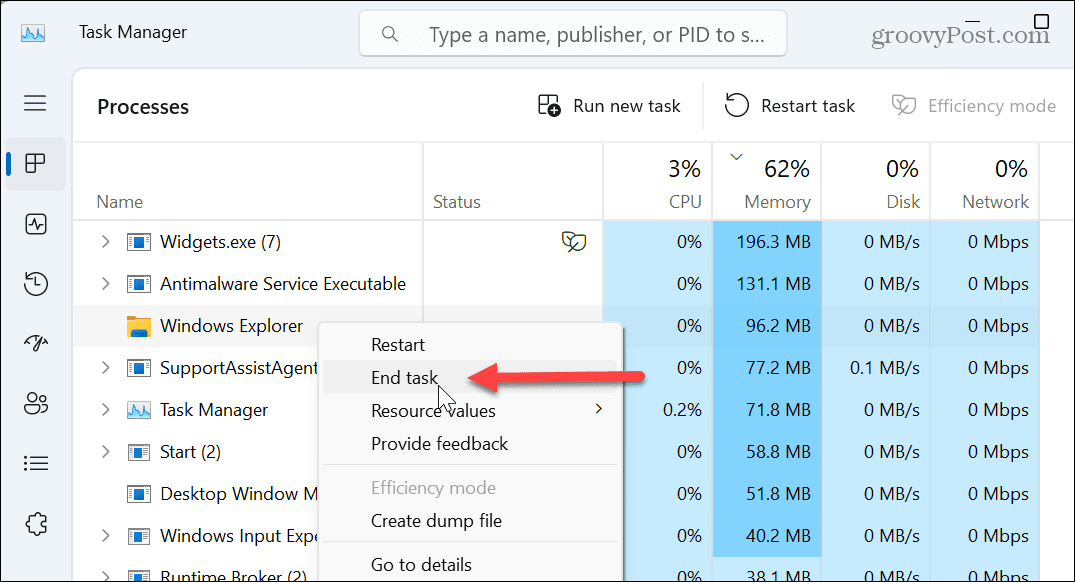
- Ваша радна површина ће нестати, али Таск Манагер ће остати отворен.
- Кликните Покрените нови задатак на врху Таск Манагер-а.
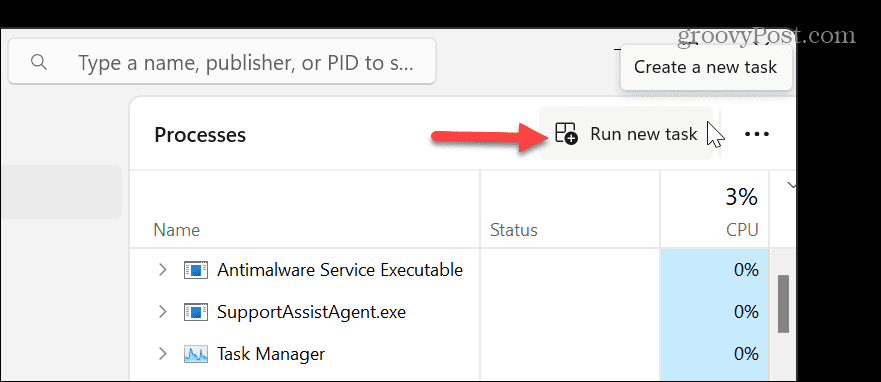
- У Креирајте нови задатак дијалог, тип екплорер.еке и кликните У реду.
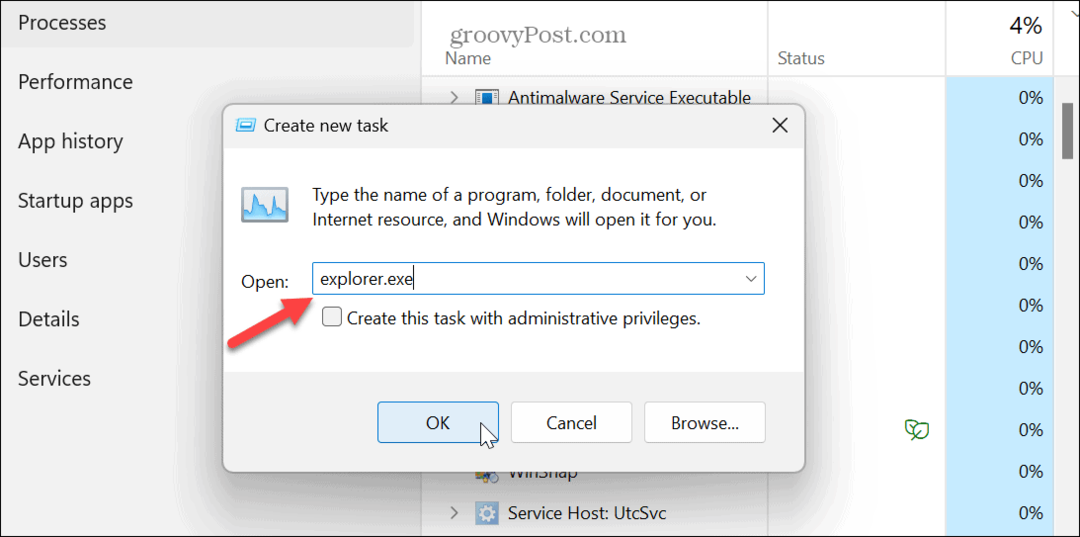
Радна површина и трака задатака ће се поново укључити, а ви можете да проверите да ли можете да зипујете датотеку или фасцикле без грешке.
Поново инсталирајте апликацију за компресију треће стране
Ако користите услужни програм за компресију треће стране као што је 7-Зип или ВинРар, поновна инсталација апликације ће помоћи да се реши зип грешка у оперативном систему Виндовс 11.
У овом примеру, поново инсталирамо 7-Зип, али процес је сличан другим апликацијама за компресију.
Да бисте поново инсталирали услужни програм за компресију треће стране:
- притисните Виндовс тастер и отворен Подешавања из менија.
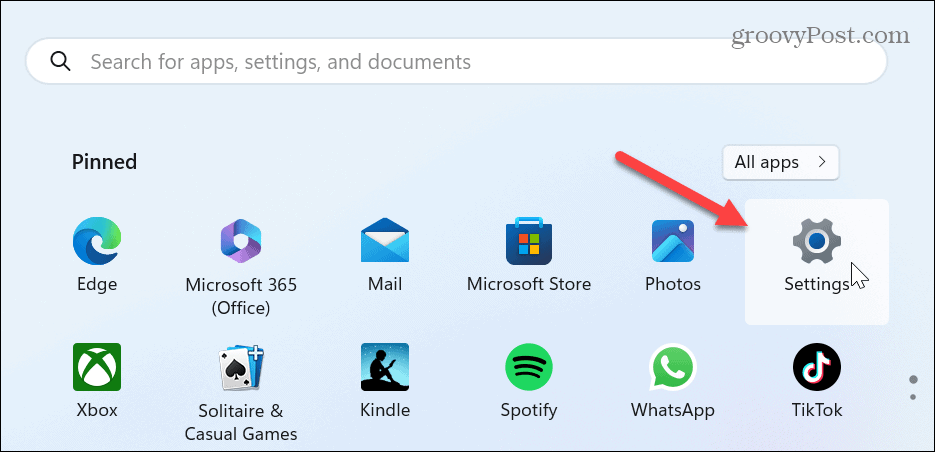
- Кликните Аппс на левој колони и Инсталиране апликације на десној.
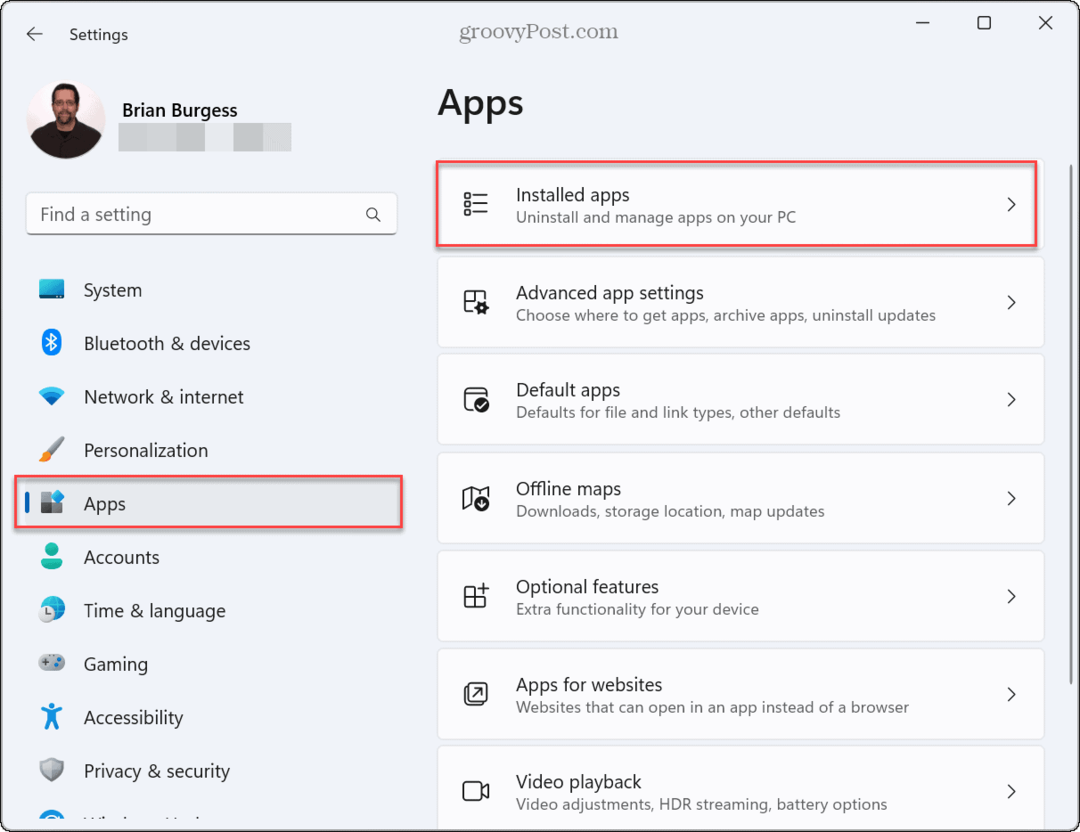
- Пронађите своју апликацију за компресију, кликните на три тачке дугме и изаберите Деинсталирај опција два пута.
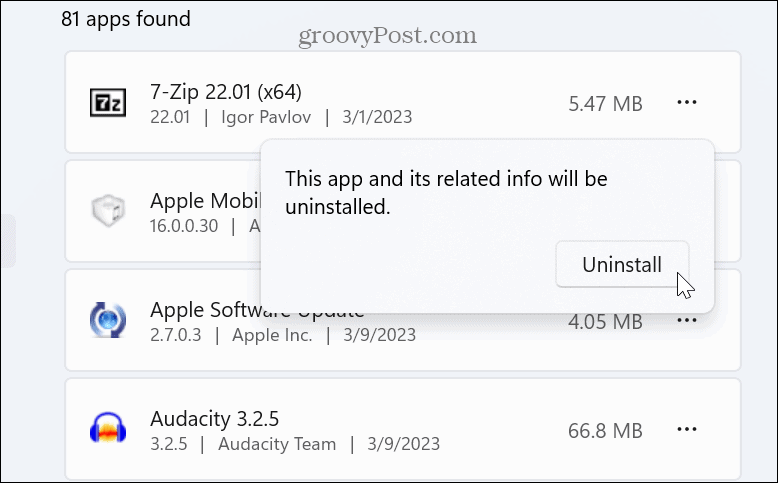
- Пратите упутства на екрану да бисте довршили процес деинсталирања ваше апликације за компресију датотека.
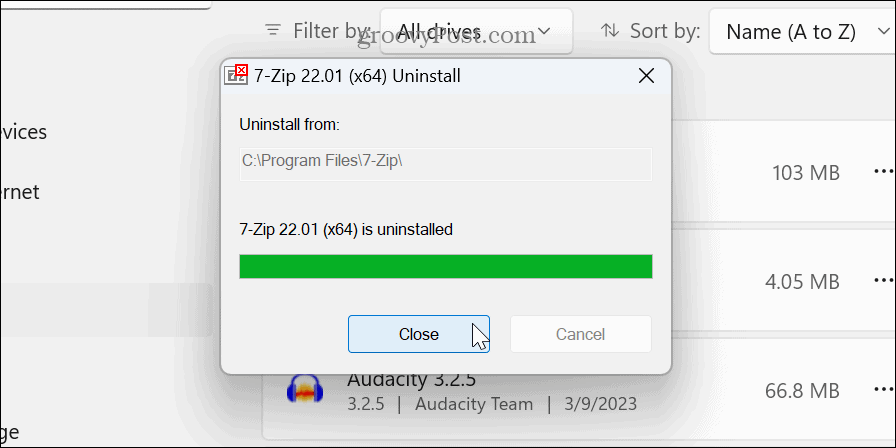
- Преузмите и инсталирајте чист и ажуриран услужни програм за компресију по вашем избору и поново га инсталирајте.
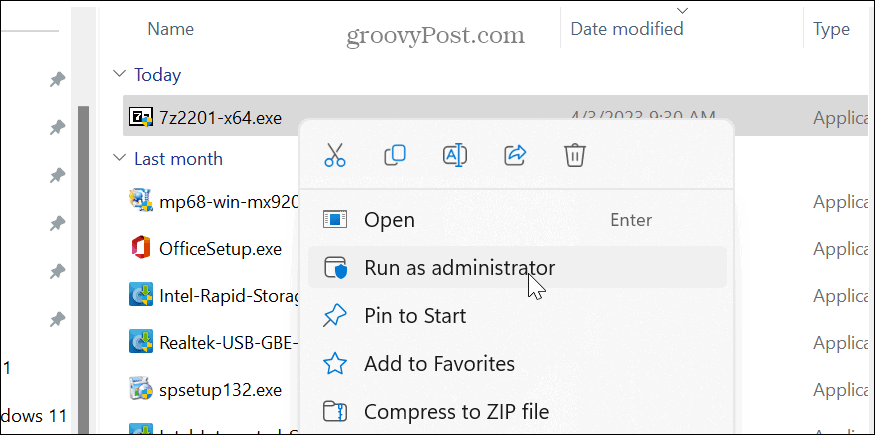
Управљајте подешавањима оптимизације фолдера
Постоје две предности коришћења подешавања оптимизације фасцикли. Може помоћи да убрзате Филе Екплорер и решите проблеме са датотекама, укључујући зип датотеке.
Да бисте оптимизовали фасцикле:
- Кликните десним тастером миша на проблематичну фасциклу која се не зипује и изаберите Својства.
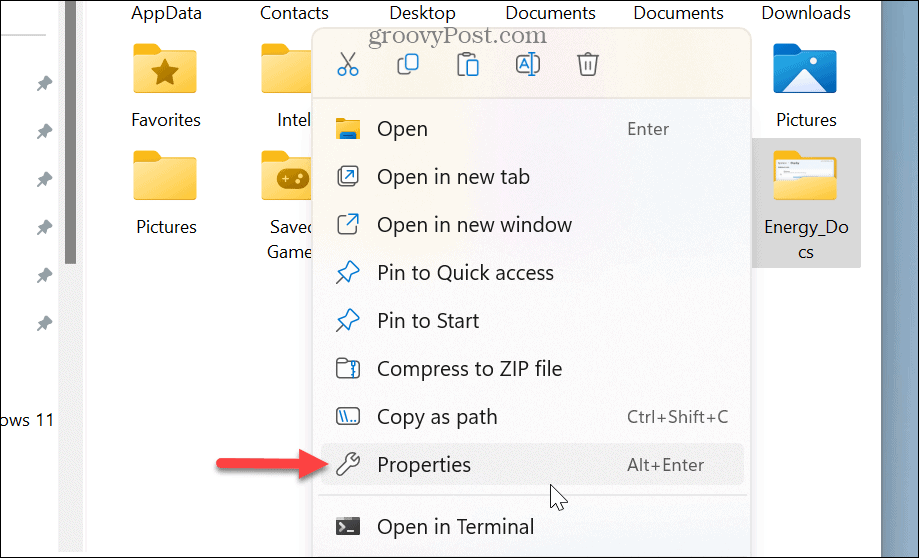
- Кликните Прилагоди картица на врху.
- Изабери Опште ставке из падајућег менија испод Оптимизујте овај фолдер за
- Проверите Оптимизујте овај фолдер за
- Изаберите Такође примените овај шаблон на све поддиректоријуме
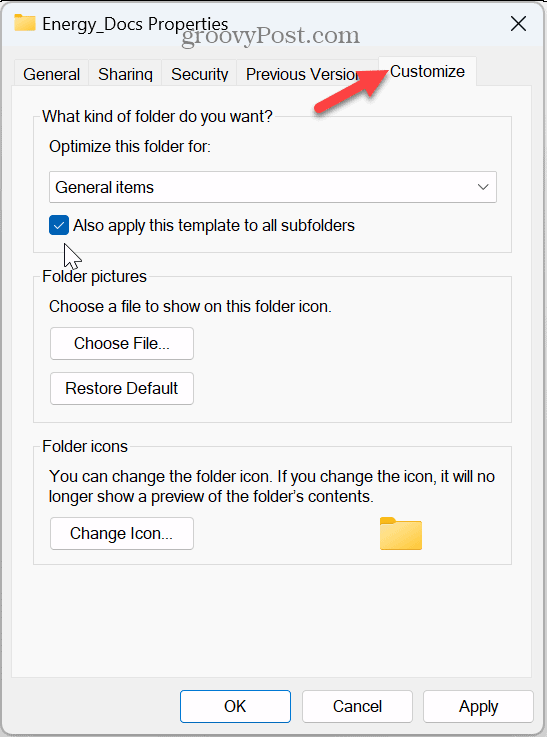
- Кликните Применити и У реду.
Када је фасцикла оптимизована, покушајте поново да је зипујете и видите да ли ради успешно.
Покрените Виндовс алатку за решавање проблема са датотекама и фасциклама
Још једна алатка коју можда не знате је Виндовс алатка за решавање проблема са датотекама и фасциклама. Није уграђен у Виндовс, али је доступан преко преузети са Мицрософт-а.
Да бисте покренули Виндовс алатку за решавање проблема са датотекама и фасциклама:
- Покрените апликацију за решавање проблема са датотекама и фасциклама.
- Кликните Напредно везу, изаберите Аутоматски примените поправке опцију и кликните Следећи.
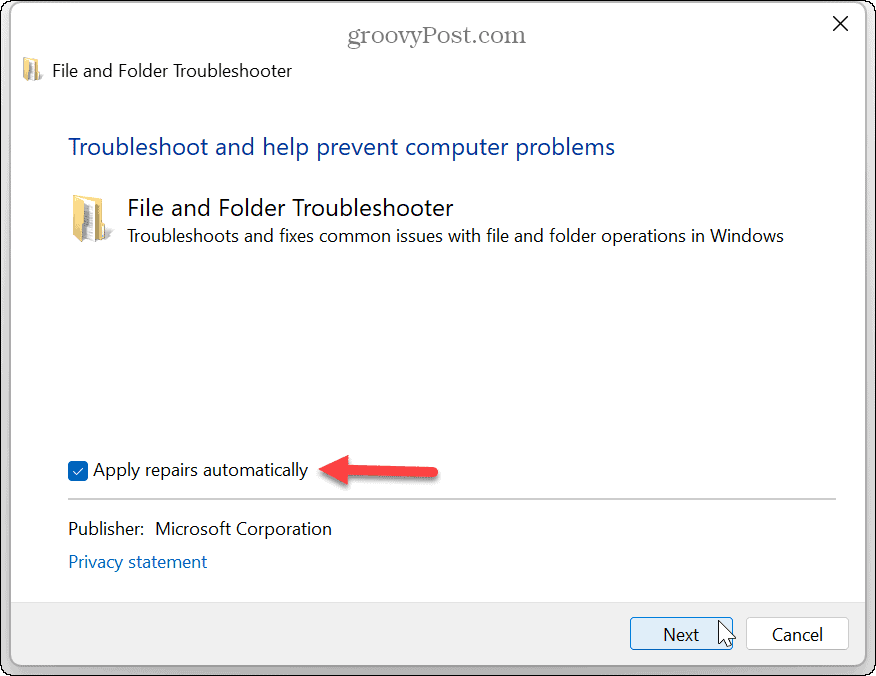
- Изаберите Преименовање или премештање датотека и фасцикли и Други или ја не знам опције и кликните Следећи.
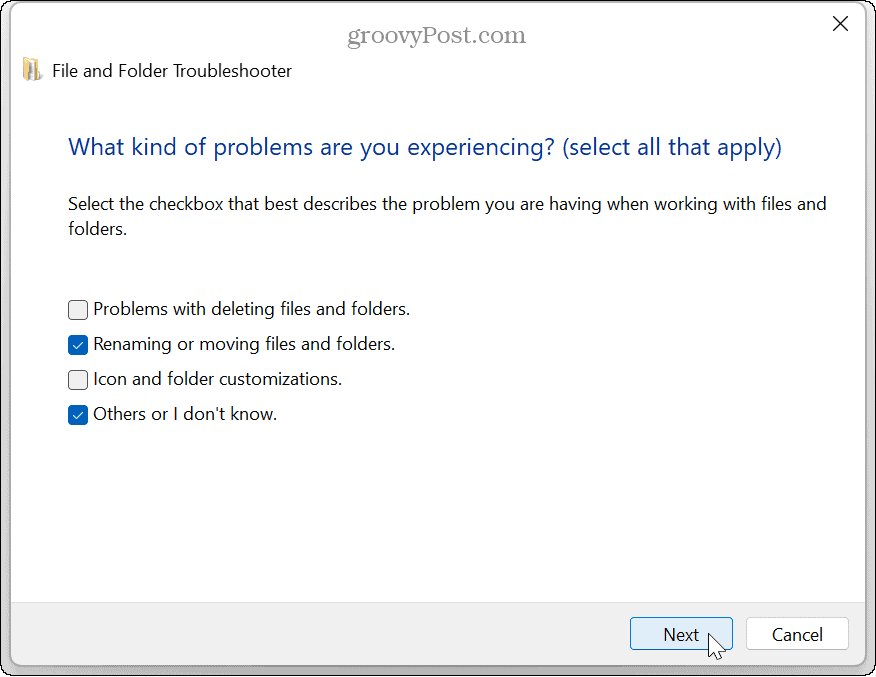
- Пратите упутства на екрану алатке за решавање проблема и поново покрените рачунар када то буде затражено.
Покрените СФЦ и ДИСМ да бисте поправили датотеке
Можда ћете добити зип грешку на Виндовс 11 због оштећених системских датотека. Покретање СФЦ и ДИСМ скенирања може скенирати грешке у датотекама и аутоматски их поправити.
Да бисте покренули СФЦ и ДИСМ скенирање:
- притисните Виндовс тастер.
- Тражити ПоверСхелл и кликните Покрени као администратор из десне колоне.
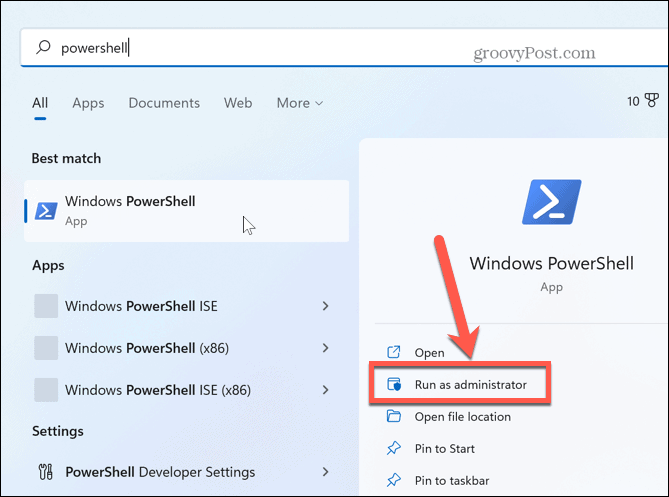
- Унесите следећу команду и притисните Ентер:
сфц /сцаннов
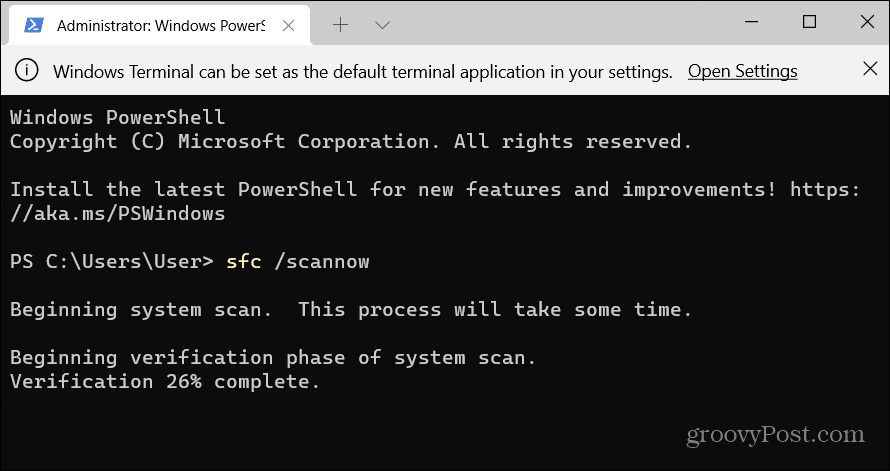
- Након што се СФЦ скенирање заврши, откуцајте следећу команду у истом прозору ПоверСхелл-а да бисте започели ДИСМ скенирање.
ДИСМ /Онлине /Цлеануп-Имаге /РестореХеалтх
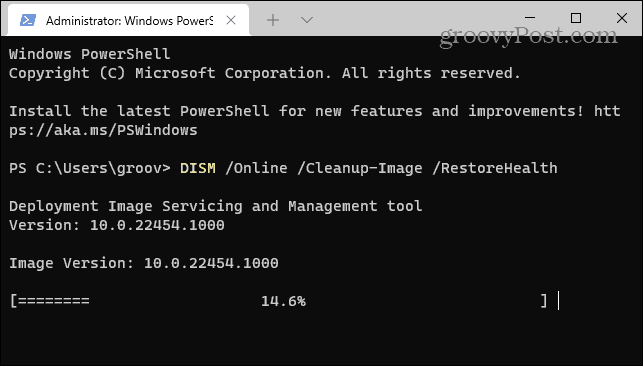
Ова скенирања могу потрајати дуго да се заврше, а време које је потребно варира између система. Међутим, када се скенирање заврши, можете поново покренути рачунар и видети да ли можете да зипујете датотеке без грешака.
Исправљање грешака и других проблема у оперативном систему Виндовс 11
Коришћење опције компресије за зип датотека и фасцикли вам омогућава да комбинујете датотеке и уштедите простор на диску. Али ако добијете грешку док покушавате да управљате својим зип датотекама, коришћење једне од горе наведених опција требало би да поправи зип грешку у оперативном систему Виндовс 11.
Постоје и друге грешке и проблеми на које можете наићи у оперативном систему Виндовс 11. На пример, можда ћете морати да поправите неидентификована мрежна грешка, или ако имате главобољу од штампања, можете исправити грешке у спулеру штампања.
Такође, можда ћете морати поправите мени за брзи приступ који недостаје на Виндовс 11. Или, ако ваш систем не ради добро, то може бити проблем са ГПУ. Срећом, можеш поправити високу употребу ГПУ-а на Виндовс 11.
Како пронаћи кључ производа за Виндовс 11
Ако треба да пренесете кључ производа за Виндовс 11 или вам је потребан само да извршите чисту инсталацију оперативног система,...

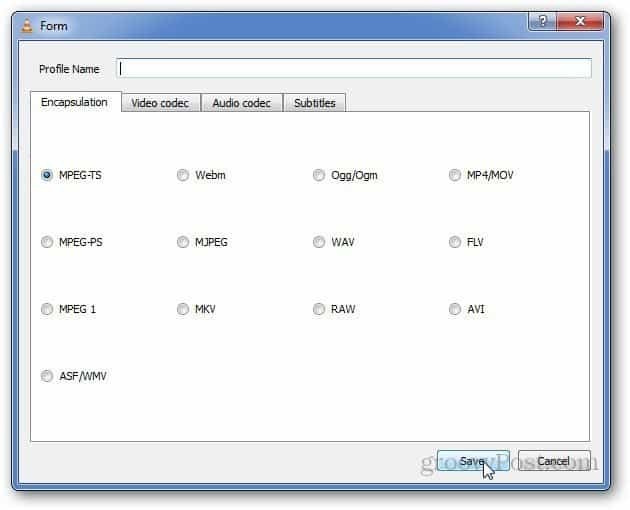

![Ефикасно коришћење траке обавеза-Оутлоок 2007 [Како да]](/f/de8f5e18fc2f70a68cd0777ae32a68b9.png?width=288&height=384)